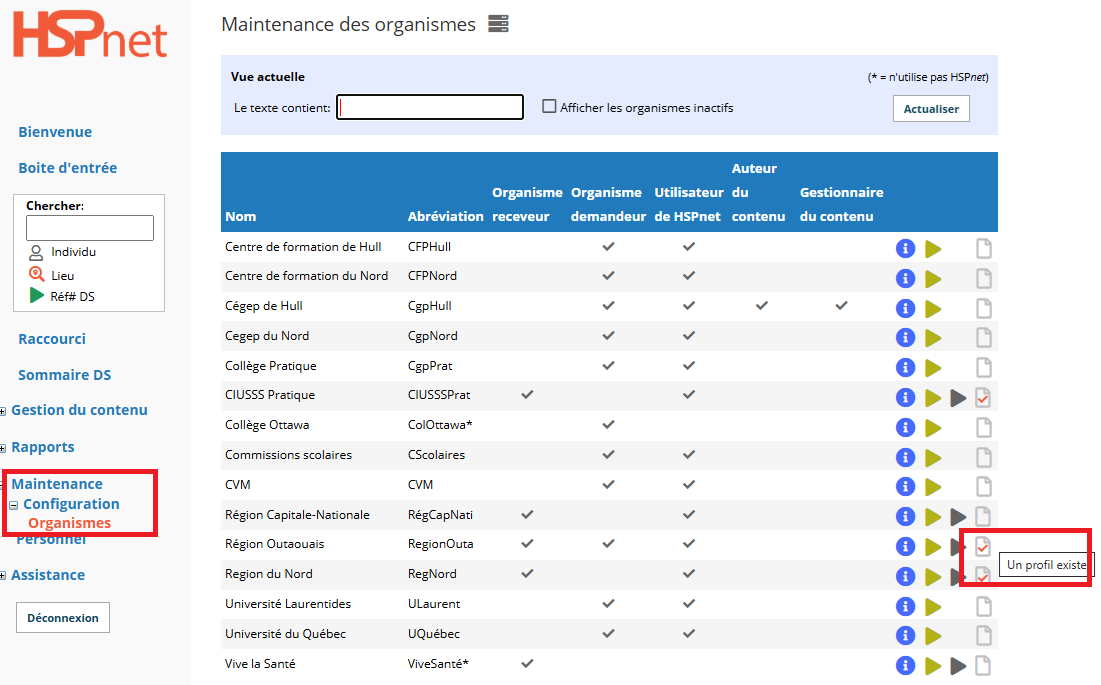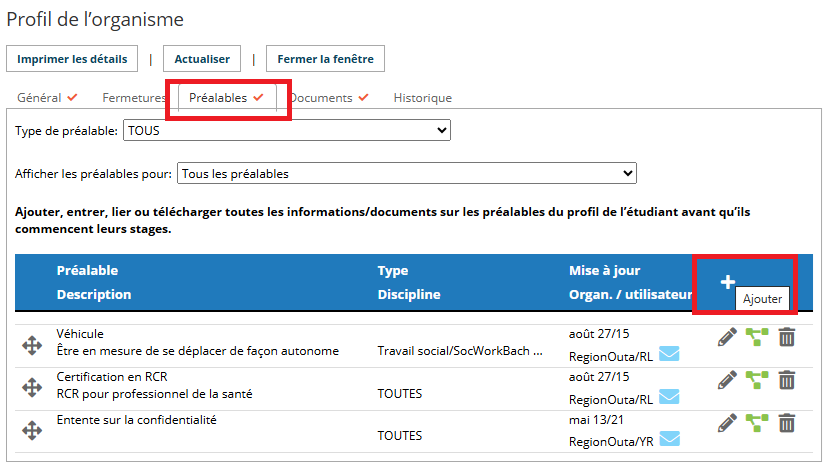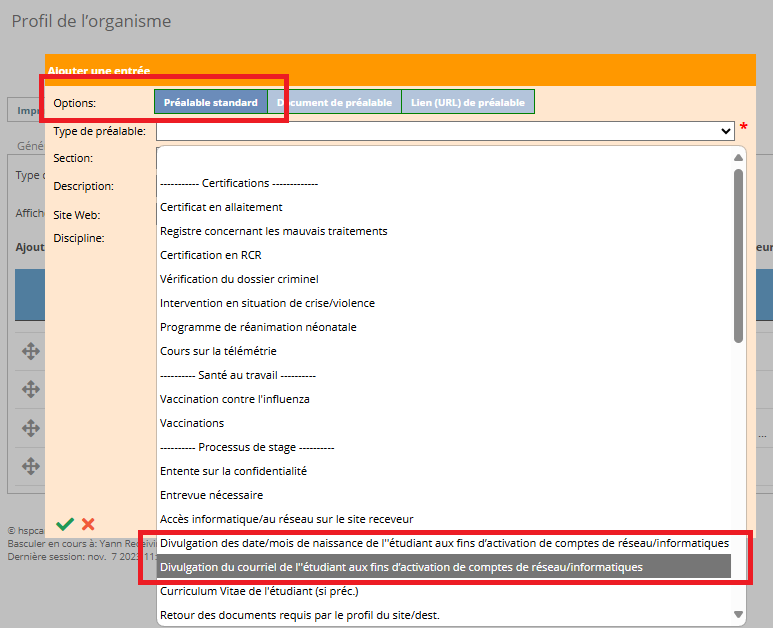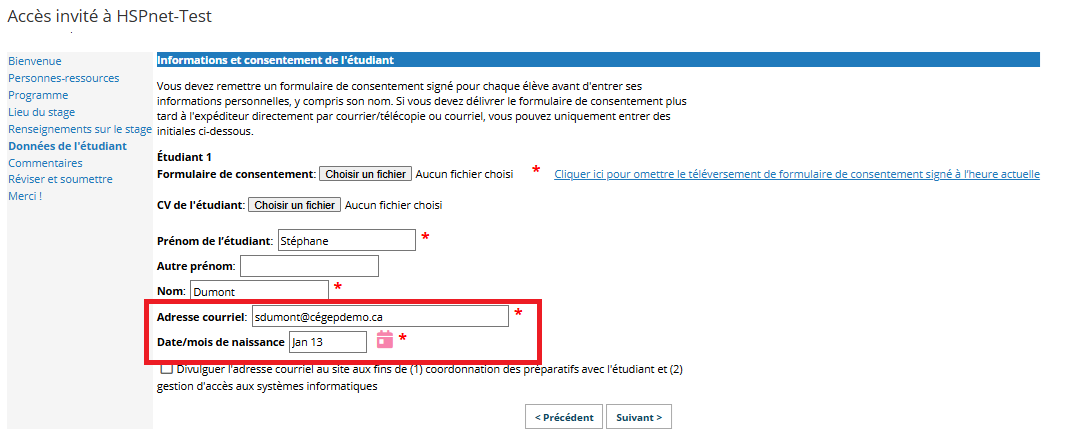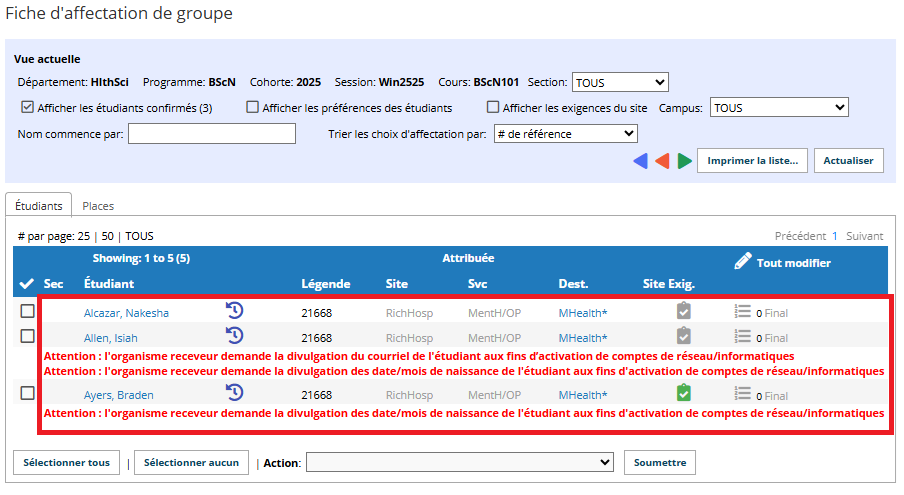OR - Demande de divulgation du courriel ou jour/mois de naissance de l'étudiant
Guide pour organismes receveurs
Sommaire :
Ce guide explique comment configurer le profil de l'organisme receveur pour demander l'adresse courriel de l'étudiant et/ou du jour/mois de naissance de l'étudiant à des fins d'approvisionnement informatique.
Généralités :
Afin que les organismes receveurs aient accès aux adresses courriel et/ou jour/mois de naissance des étudiants, l'organisme demandeur doit configurer la divulgation du courriel et/ou du jour/mois de naissance à partir de l'écran de Maintenance > Départements. (Voir Rappels ci-bas). L'adresse courriel de l'étudiant et son jour et mois de naissance doivent être saisis par l'organisme demandeur dans le profil de l'étudiant. Ils pourront ensuite être partagés à l'organisme receveur afin que celui-ci puisse configurer l'accès des étudiants au réseau et applications de cet organisme.
Afin d'activer cette fonctionnalité, l'organisme receveur devra signifier ses besoins comme conditions préalables à l'arrivée en stage. Lorsqu'elle est activée, cette fonction a les effets suivants :
- pour les programmes utilisant HSPnet (avec un coordinateur demandeur actif), un message apparaîtra sur la fiche d'affectation lorsque les données demandées (courriel de l'étudiant et/ou jour/mois de naissance de l'étudiant) n'ont pas été saisies dans le profil de l'étudiant.
- pour l'entrée de stages par un programme non-utilisateur de HSPnet par l'écran « invité », les champs de données correspondants deviendront obligatoires.
|
Configuration de la demande de divulgation des données
Étape 1
Notez : vous pouvez ouvrir le profil de l'organisme en cliquant le lien en haut à droite depuis le profil de tout site ou destination dans l'organisme.
NOTE IMPORTANTE : Dans les régions qui comptent plus d'un établissement de santé, sélectionnez votre région. Vous préciserez les sites pour lesquels la demande de divulgation est faite à la prochaine étape. |
|
|
Étape 2
|
|
|
Étape 3
|
Rappels
- Le préalable de divulgation du courriel et du jour/mois de naissance peuvent être configurés indépendamment.
- L'organisme demandeur doit configurer la divulgation du courriel et/ou du jour/mois de naissance à partir de leur écran de Maintenance > Départements. Cette configuration sera appliquée à tous leurs programmes sous le département. Veuillez vous référer au guide Divulgation des courriels des étudiants pour accès informatique pour plus de détails.
- Pour plus de détails sur la gestion de Préalables pour les organismes receveurs, consultez le guide Profils des organismes receveurs (OR).